mac 内建了屏幕截图的功能,且功能还相当的完整,无论是要撷取部分区块,还是正在单一窗口,只要通过键盘的组合键,立即可将截取的画面储存在桌面上, 相当的方便,但若截取的画面太多时,总是把整个桌面塞爆,当要整理时,还真是让人冒汗,再加上预设储存的格式为png,因此最后还是得通过图像软件进行转换,所以来分享个小密技,除了可指定储存的路径外,还可将文件储存为jpg,因此也有这方面需求的朋友,也一块来看看咯!

1、step1首先在桌面建立一个目录,并按鼠标右键,选择 拷贝路径 / 路径 选项。
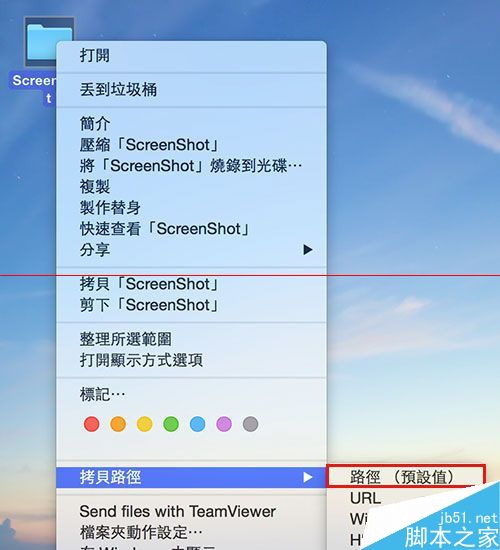
2、step2 接下来打开终端,分別输入以下命令。【括号里面的不要输入】1.defaults write com.apple.screencapture location 剛所複製的路徑位置 (修改文件儲存位置)2.defaults write com.apple.screencapture type jpg (修改文件名称为jpg)
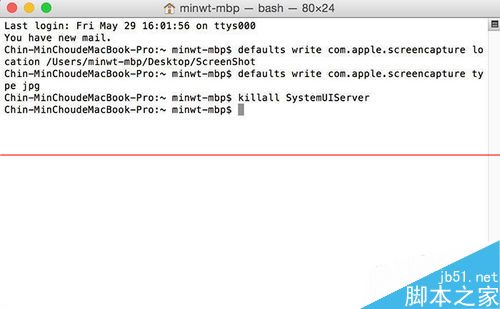
3、step3都设置好后,立马来测试看看,当再执行画面截取时,文件除了会乖乖的储存到刚所指定的目录中外,文件格式也变成jpg啦!

注意事项:电脑小白在输入命令时,要仔细看清楚,不然-人生处处是杯具。

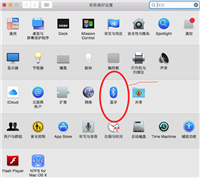
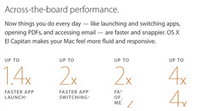

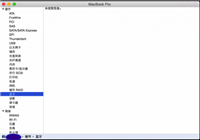
发表评论